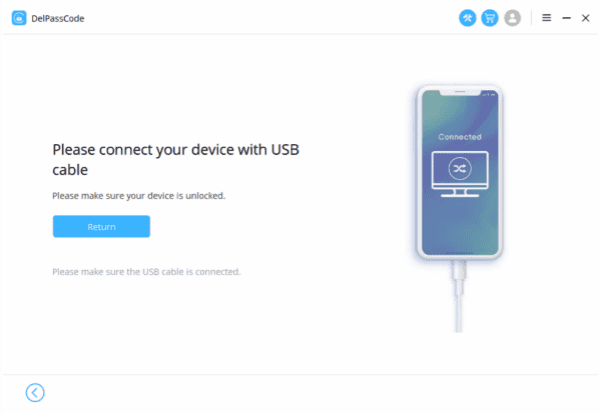Özet
iOS 17 güncellemesinden sonra iPhone şifremi unuttum. Şifre girmemi istiyor ve iPhone yeniden başlattıktan sonra şifre gerektiriyor. Ancak iPhone parolamı hatırlayamıyorum, kim yardımcı olabilir?
iPhone şifresini mi unuttunuz? Bu hoş olmayan bir durum. Artık iPhone’unuza erişemiyor ve kullanamıyorsunuz gibi görünebilir. Ancak endişelenmeyin, durum düşündüğünüz kadar kötü değil. Ayrıca, iPhone şifresini sıfırlamak için kullanılabilecek en iyi 5 yöntemi belirledik. Bu, geri yükleme olmadan veya geri yükleme ile iPhone şifresini nasıl kilidini açabileceğinizi öğrenmenize yardımcı olabilir.
Şifrenizi Unuttuğunuzda Ne Olur?
Eğer daha önce iPhone şifresini unuttum deneyimi yaşadıysanız, bu durumun yaratabileceği rahatsızlığı anlayabilirsiniz. iPhone şifresi, verilerinizi meraklı gözlerden uzak tutmak için harika bir özelliktir; ancak şifrenizi unuttuğunuzda neler olabilir?
Tüm önemli verileriniz (kişileriniz, sosyal medya hesaplarınız, fotoğraflarınız ve neredeyse her şey) güvenli bir şekilde kilit ekranının diğer tarafında saklanır, ancak bunlara erişim sağlayamazsınız. Eğer gelişigüzel olarak 6 kez yanlış giriş yapmaya çalışırsanız, iPhone’unuz devre dışı bırakılacaktır. Hatta 10 kez yanlış şifre girerseniz, iPhone’unuz yüzlerce yıl boyunca kilitli kalabilir ve kullanılamaz hale gelebilir. Ayrıca, ayarlarınız değiştirilirse, bu tüm verilerinizin silinmesine yol açabilir. Bu durumu yaşamak istemezsiniz, değil mi?
iPhone şifresi unuttum – Ayfon şifresi unuttum: Ne Yapmalı?
iPhone’unuzun şifresini unuttuğunuzda ve cihazınız 6 yanlış şifre denemesi sonucu devre dışı bırakıldığında, bu durumda ne yapmanız gerektiğini merak edebilirsiniz. İşte size bir çözüm yolu:
Aslında, eğer iPhone’unuz devre dışı kalmışsa, yapabileceğiniz tek şey şifre dahil tüm verileri silmektir. Bu işlem sırasında, iPhone’daki tüm veriler kaybolacaktır. Neyse ki, eğer iTunes ile senkronize ettiyseniz veya verileri iCloud’da yedeklediyseniz, fotoğraflar, videolar, mesajlar gibi verileri kurtarma şansınız vardır. Ancak, eğer bu yedeklemeler mevcut değilse, bu seçenek sizden uzak olacaktır. Bu durumda, iPhone’unuzu sıfırlayarak yeni bir iPhone gibi başlayabilirsiniz. Ayrıca, eğer şifreyi gerçekten hatırlamıyorsanız, iPhone’u sadece aşağıdaki adımları izleyerek silebilirsiniz. İşte küçük bir öneri: Verilerinizi düzenli olarak yedeklemeyi unutmamanız önemlidir.
Yöntem 1: iPhone Şifresini Unutursanız – Geri Yükleme Olmadan Nasıl Açılır? [iTunes ile Şifre Kurtarma]
Eğer iPhone şifresini unuttuysanız ve geri yükleme yapmadan çözüm arıyorsanız, işte size 3 yol.
Araştırmalarıma göre iPhone’unuzu geri yükleme yapmadan açmanın üç farklı yolu bulunmaktadır. Her yöntemin kendine özgü avantajları ve dezavantajları bulunmaktadır. Bu avantajları ve dezavantajları aşağıda sıralıyorum, bu bilgilere göre yönteminizi seçebilirsiniz. Ancak karşılaştırıldığında, ZOOZOZ iPhone Şifre Kaldırma, diğer yöntemlere göre daha fazla avantaja sahip olduğundan tercih edilir.
Yazılımı denemeden önce lütfen iTunes’un en son sürümünü indirin. https://www.apple.com/tr/itunes/
Seçenek 1: ZOOZOZ iPhone Şifre Kaldırma ile Kilit Ekranını Açma [iPhone Şifremi Unuttum]
Eğer iPhone şifrenizi unuttuysanız ve iTunes ile Apple ID şifresine erişiminiz yoksa, ZOOZOZ iPhone Şifre Kaldırma yazılımını kullanarak şifrenizi hızla ve etkili bir şekilde kaldırabilirsiniz. İşte geri yükleme yapmadan iPhone şifresi sorununu çözmek için ZOOZOZ iPhone Şifre Kaldırma kılavuzu:
1. Adım: ZOOZOZ iPhone Şifre Kaldırma programını indirin ve başlatın. Kilit ekranını açmak için “Başlat” butonuna tıklayın.
Bu aşamada, iPhone’unuzu USB kablosuyla bağlamanız istenecek ve yazılım cihazınızı otomatik olarak algılayacaktır. Daha sonra “İleri” butonuna tıklayın.
2. Adım: Eşleşen ürün yazılımını indirin.
3. Adım: Yazılımın başarıyla indirilmesini bekleyin, ardından “Kaldırmaya Başla” butonuna tıklayın.
Bir süre bekleyin, iPhone şifresi kaldırılacaktır. Cihaz yeniden başlatılacak ve yeni bir telefon olarak ayarlayabileceksiniz. Ayrıca, eğer önceden yedekleme almışsanız iCloud’daki verilerinizi geri yükleyebilirsiniz.
Seçenek 2: iCloud Kullanarak iPhone’u Silme (Geri Yükleme)
iPhone’unuzu geri yüklemeden ve şifre olmadan açmanın ikinci yöntemi iCloud’u kullanmaktır. Eğer iPhone’unuzun Apple Kimliği ve şifresi ile konum bilgisi etkin bir şekilde bağlı olduğunu hatırlıyorsanız, aşağıdaki adımları izleyerek iPhone şifresini sıfırlamak mümkün olacaktır: Adım 1: Bilgisayarınızdaki tarayıcıda iCloud.com’a gidin ve Apple Kimliği ve şifrenizle giriş yapın. Adım 2: Menü listesinden “iPhone Bul” seçeneğini seçin. Apple Kimliği şifresini yeniden girmeniz gerekebilir. Adım 3: “Tüm Cihazlar”ı tıklayarak unuttuğunuz iPhone’u bulun. Adım 4: Daha sonra “iPhone’u Sil” seçeneğini seçin ve “Sil” düğmesine tıklayarak uyarıyı onaylayın. Adım 5: İşlemi onaylamak için Apple Kimliği şifrenizi tekrar girin.
Seçenek 3: Uygulamamı Bul ile iPhone’daki Parolayı Sıfırlama (Geri Yükleme Yok)
iPhone şifremi unuttum veya ayfon sifremi unuttum gibi durumlarla karşılaştığınızda endişelenmenize gerek yok. İşte bu tür bir durumu çözmek için kullanabileceğiniz üçüncü bir seçenek: Uygulamamı Bul.
Bu yöntemin en büyük avantajlarından biri, iCloud ile aynı gereksinimlere sahip olması, ancak bilgisayar kullanmadan iphone şifre unuttum bilgisayarsız şekilde telefonunuzun kilidini açabilmenizdir.
1. İlk olarak, başka bir cihazınıza veya iPad’inize Uygulamamı Bul uygulamasını indirin ve kilitli iPhone’a bağlı olan Apple Kimliği ve şifresini giriş yapın.
2. Unuttuğunuz iPhone’u “Cihazlar” bölümünde bulun ve üzerine tıklayın.
3. Ardından, “Bu Cihazı Sil” seçeneğine tıklayarak aşağı doğru kaydırın ve uyarıyı kabul etmek için “Devam Et” seçeneğine tıklayın.
4. İsterseniz telefon numarasını ve mesajı da ekleyebilirsiniz. Daha sonra “Sil” seçeneğine dokunun.
5. Son olarak, Apple Kimliği şifresini tekrar girin ve işlemi onaylamak için “Sil” düğmesine tıklayın.
Bu yöntem sayesinde, iphone telefon şifre unuttum durumunda dahi, endişe etmeden sorununuzu çözebilirsiniz.
Yöntem 2: iPhone Şifresini Unuttum Durumunda iTunes ile Geri Yükleme
Bu bölümde, iPhone’unuzu resmi olarak iTunes kullanarak geri yükleyerek kilidini nasıl açacağınızı öğrenebilirsiniz. İşte iki adım: Araştırmalarıma göre, “iPhone şifresini unuttum” sorununu çözmek için kurtarma moduna geçmek yerine doğrudan iTunes’u kullanmak daha uygun görünüyor. Çünkü kurtarma moduna geçmek, işletim hatalarına ve diğer sorunlara daha yatkın olabilir. Ancak, iTunes telefonu otomatik olarak tanıdığında bu süreç daha sorunsuz olacaktır. Eğer veri kaybıyla ilgili fazla endişelenmiyorsanız veya zaten yedekleme almışsanız, o zaman ZOOZOZ iPhone Şifre Kaldırma yöntemini tercih etmenizi öneririm. Bu yöntem, zaman tasarrufu sağlar ve kullanımı kolaydır, ayrıca başka sorunlara yol açmaz. Seçenek 1: iTunes Bu yöntemin işe yaraması için, cihazınızın en az bir kez iTunes ile senkronize edilmiş olması gerekir, yani iPhone’unuzu senkronize ettikten sonra yeniden başlatmamış olmalısınız. Bu gereklidir çünkü iPhone’unuzun, ilgili PC veya Mac ile güvenilir bir ilişkisi olmalıdır ve aynı zamanda iPhone’unuz için de bu durum geçerlidir. Ancak, eğer iPhone’unuzu hiç iTunes’a bağlamadıysanız veya senkronize etmediyseniz, şifrenizi hatırlayamazsanız, cihazınızı geri yüklemek dışında bir seçeneğiniz kalmayacaktır ve bu da değerli verilerinizin kaybına neden olabilir. Eğer daha önce iPhone’unuzu senkronize ettiğinizi varsayarsak, şifrenizi unuttuktan sonra bile cihazınızı yedeklemek için aşağıdaki adımları takip edebilirsiniz: Adım 1: iPhone’unuzu bilgisayarınıza bağlayın ve iTunes’u açın. iTunes açıldığında, sol üst köşede cihazınızı seçin. Adım 2: Sol menüdeki “Özet” sekmesine tıklayın. iPhone modelinizin hemen altında, cihazınızın çalıştırdığı iOS sürümünü ve depolama kapasitesini gösteren bir metin kutusu bulunacaktır. Ayrıca, “iPhone’u Geri Yükle” düğmesini göreceksiniz. Adım 3: “iPhone’u Geri Yükle” düğmesine tıkladığınızda, iTunes size yedeklemenizi geri yükleyebileceğiniz veya yedekleme olmadığında cihazı fabrika ayarlarına sıfırlamanız gereken “Kurulum” ekranını gösterecektir.
Başlığı değiştir: “iPhone Şifresini Unuttuysanız, Önceki Yedekleme ile Kilidi Açma”
1. iPhone şifremi unuttum durumunda, bir USB veri kablosu kullanarak cihazınızı bilgisayara bağlayın ve ardından iTunes’u başlatın.
2. Cihazınız kısa bir süre içinde sol üst köşede görünecektir. Cihazınızı seçin.
3. Şimdi cihazınızın iPhone’u otomatik olarak senkronize etmesine ve yedekleme yapmasına izin verin. Eğer otomatik yedekleme yapmıyorsa, cihazınızı seçtikten sonra iTunes ekranındaki yedekleme düğmesine tıklayabilirsiniz.
4. Cihazınız yedeklenirken iTunes’un özet sayfasında “En Son Yedekleme” etiketi altında yedeklendiği tarih ve saati görebilirsiniz. Daha sonra iPhone şifresini kilidini açmak ve iPhone verilerini geri yüklemek için “Geri Yükle” düğmesini tıklayabilirsiniz.
Seçenek : iPhone şifremi unuttum bilgisayarsız Kurtarma Modu
Eğer cihazınızı daha önce hiç iTunes ile senkronize etmediyseniz ve bilgisayarınıza güvenmiyorsanız, cihazınızı sadece yeni bir iPhone’a geri yüklemek için kurtarma moduna alabilirsiniz.
Adım 1: Cihazınızı yeniden başlatın. Kurtarma moda geçiş yöntemi farklı iPhone modellerine göre değişiklik gösterir. Süreci kolay anlayabilmeniz için resimli bir rehber sunuyorum. iPhone modelinize göre adımları takip edin.
– iPhone 6s ve önceki modeller için, Kapat kaydırıcısını gördüğünüzde Yan düğmeyi basılı tutmanız gerekir. iPhone’u kapatmak için sürükleyin ve iTunes’a bağlamak ve kurtarma moduna girmek için Ana Sayfa düğmesini basılı tutun.
– iPhone 7 ve 7 Plus için, Kapat kaydırıcısını görene kadar Yan düğmeyi basılı tutun. iPhone’u kapatmak için sürükleyin ve iPhone’u bilgisayara bağlayıp kurtarma moduna girmek için Sesi Kısma düğmesini basılı tutun.
– iPhone 8 ve sonraki modellerde, Güç kapatma ekranına girmek için Yan düğmeyi ve Ses düğmelerinden birini bu arada basılı tutmalısınız. iPhone’u kapatmak için kaydırıcıyı sürükleyin ve iPhone’u bilgisayara bağlayana ve kurtarma modu ekranını görene kadar Yan düğmeyi basılı tutun.
Adım 2: Geri Yükleme veya Güncelleme seçenekleri sunulacaktır. Geri Yükle’ye tıkladığınızda, iTunes cihazınız için gerekli yazılımı indirecektir. İşlemin tamamlanmasının ardından cihazınızı yepyeni bir iPhone olarak kullanabilirsiniz.
Çözüm:
iPhone parola unuttum durumunda, güçlü bir güvenlik özelliği sağlar ancak unutulması durumunda sorunlara yol açabilir. Bu nedenle, akılda kalıcı ancak güçlü bir parola oluşturmanız, iOS’u güncel tutmanız ve cihazınızı düzenli olarak yedeklemeniz önemlidir. Ancak, iPhone şifrenizi hâlâ hatırlamıyorsanız endişelenmeyin, çünkü bu sorunu çözebilecek birçok yol bulunmaktadır. Özellikle ZOOZOZ iPhone Şifre Kaldırma, bu sorunu dakikalar içinde ve hiçbir gereksinim duymadan çözebilir.